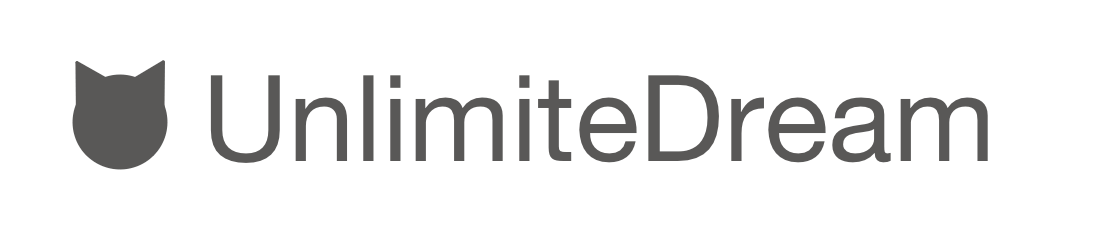- 主線なしのイラストを描いてみたい
- 描き方を調べているけどよくわからない
- オススメの描き方や参考書があったら知りたい!
線のないイラストを描いてみたいと思っても、「描き方がよくわからない」という人もいるのではないでしょうか。

こんにちは、フォックスです!
ゲーム業界でデザイナーや管理職をしながら20年ほど働いています
この記事では、主線無しのイラストを描きたい人に、フリーランスのイラストレーターであるア・メリカ氏の「“主線なし“イラストの描き方」をご紹介します。

ア・メリカ氏は主線なしのスタイルが多い海外作品がどんな表現で描かれているのかを探究して、一つの描き方にたどり着いたそうです。今回はその描き方を筆者が実践しながら紹介します。
この記事を読めば本書が参考になるかどうかわかります。
主線なしのイラストの特徴
主線なしのイラストとは何なのでしょうか?

主線なしのイラストとは「輪郭線の無いイラスト」です


線があるのと無いのとでは、どんな違いがあるの?
輪郭線というのはだいたい黒いので絵の雰囲気が暗くなってしまいますが、主線なしのイラストは光や空気感を表現するのが得意です。


主線なしのイラストの大きな特徴は光や空気感の表現です
主線なしのイラストの基本的な描き方
それでは主線なしのイラストの描き方をリンゴを例に描きながら解説します。
※本書はPhotoshopを使って紹介しています
リンゴを描く
新規レイヤーを作って、赤でリンゴの形を描きます。

新規レイヤーを追加してリンゴのヘタを描きます。

新規レイヤーを追加してリンゴの葉を描きます。

調整レイヤーを使う
次に「調整レイヤー」を使って色の作業をしていきます。
「色相・彩度」の調整レイヤー」をリンゴのレイヤーの上に作成します。

レイヤープロパティの「色彩の統一」にチェックを入れると調整レイヤーのスライダーの色と画面で見る色が同じとなります。
色相を変えると背景の色も変わります。

調整レイヤーの対象をリングだけにしたいので、調整レイヤーをクリッピングマスクにします。
クリッピングマスクにすると調整レイヤーがリンゴだけに反映されます。

彩度のスライダーを動かしてちょっとオレンジっぽい色にします。


調整レイヤーのレイヤーマスクを黒で塗りつぶします。

黒を塗るとマスク100%になって調整が反映されなくなります。
この状態でレイヤーマスクに白色を塗ると、塗ったところだけ調整が表示されるようになります。
模様を描く
調整レイヤーマスクに色を白色のブラシでリンゴに模様を描き込みます。

塗り直したい時は消しゴムでなくレイヤーマスクを黒で塗ります。
陰影を描く
陰影を描きます。
調整レイヤーを新しく追加して描画モードを「乗算」にします。
レイヤーマスクを同じく黒で塗りつぶして、白でリンゴの陰影を描きます。
不透明度で暗さ加減を調整します。

光を描く
光を描き込みます。
調整レイヤーを追加して「覆い焼き(リニア)加算」モードにします。
これまでと同様に不透明度や値を調整して描き加えます。

さらに調整レイヤーを追加して、テカリ具合を描き足します。

仕上げ
仕上げになります。
- 一番上にレイヤーを作りハイライトを描く
- 調整レイヤーとリンゴのレイヤーの間にレイヤーを作成して、リンゴの縁を白く塗る
- 影にアクセントとして青色を加える
- リンゴのレイヤーの下に落ち陰のレイヤーを追加して描く


まとめ
今回はア・メリカさんの「主線なしイラスト」の描き方を紹介してきました。まとめです。
まとめ
- 主線なしのイラストとは「輪郭線の無いイラスト」である
- 主線なしのイラストは光や空気感を表現するのが得意
- 主線なしのイラストでも平面的なものから立体的なものまで表現できる
- 調整レイヤーを用いて模様や陰影、光の調整をする
本書ではこのほかにも、キャラの描き方やデフォルメ仕方、シルエッからの描き方、写真からの描き方など、たくさんの手法が紹介されています。
主線なしのイラスト描き方はあまり見かけませんので、描き方を探している人とって本書は参考になると思います。

“主線なし”イラストの描き方
今回は以上です。このブログではCGデザイナーやクリエイターを目指す初心者向けにスキルアップに役立つ記事を描いています。ブックマークやフォローをお願いします!